Resumen IVA. Consulta de facturas
Aplica a: a3ASESOR | eco
En "Resumen de IVA" dispone de la opción "Consulta facturas" que permite consultar la relación de facturas generadas entre fechas o el desglose de los acumulados.
Cómo afecta a la aplicación
En “Resumen de IVA / IGIC” dispone de dos nuevas funcionalidades:
- Consulta de facturas: permitirá conocer, de cada factura, su cartera asociada. Además, se podrán mostrar todas las facturas en criterio de caja y, a modo de chequeo, aquellas que tienen alguna incoherencia entre total factura y su cartera asociada.
- Comprobación del acumulado de IVA / IGIC: podrá comprobar el importe acumulado por tipo de operación y tipo de IVA / IGIC.
Consulta de facturas
En “Resumen de IVA / IGIC” se incorpora el botón “Consulta facturas”.
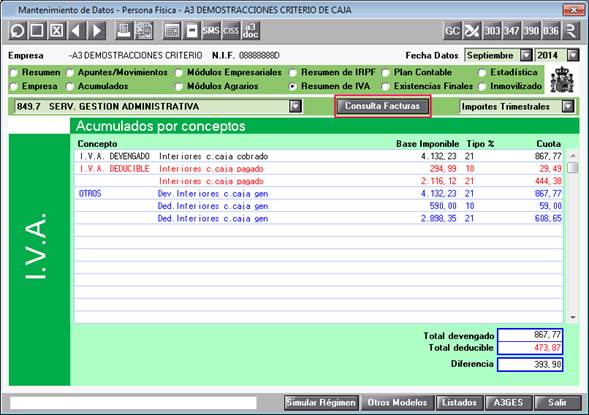
Si pulsa “Consulta facturas” accederá a la siguiente ventana:
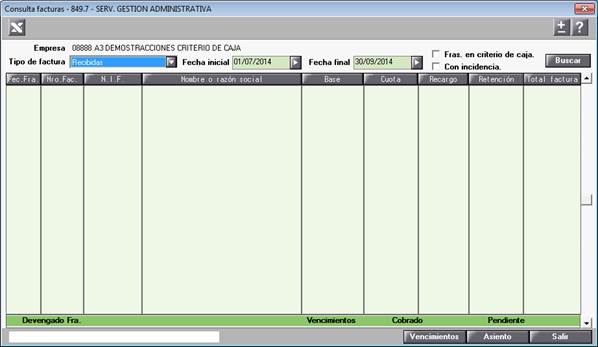
Puede seleccionar los siguientes datos:
- Tipo de factura: permite seleccionar facturas recibidas, emitidas y bienes de inversión.
- Fecha inicial / final: puede informar el rango de fechas que desea visualizar.
- Fras. en criterio de caja: este indicador sólo se mostrará en empresas con la “Cartera / Tesorería” activada. Si lo marca únicamente se mostrarán facturas marcadas en dicho régimen.
- Con incidencia: este indicador sólo se mostrará en empresas con la “Cartera / Tesorería” activada. Si lo marca únicamente se mostrarán facturas con incoherencias entre él total factura y la suma de vencimientos asociados.
- Buscar: pulse este botón para visualizar todas las facturas que cumplan los criterios informados.
En la parte inferior de la ventana se muestran la siguiente información de la factura en la que esté posicionado:
- Devengado Fra: sólo se mostrará en empresas acogidas a criterio de caja. Es el importe de los vencimientos cobrados / pagados, más todos aquellos que tienen la forma de pago “Di”.
- Vencimientos: número de vencimientos asociados a la factura.
- Cobrado / Pagado: se corresponde con el importe total cobrado / pagado de la factura posicionada.
- Pendiente: se corresponde con el importe pendiente de cobrar / pagar de la factura posicionada.

Además dispone de las siguientes opciones
- Actividades: se muestra solo en empresas de tipo “Persona Física” que tienen más de una actividad. Permite seleccionar la actividad deseada.
- Vencimientos: permite acceder a los vencimientos asociados a la factura posicionada.
- Asiento: permite acceder al asiento asociado a la factura. Si el periodo al que pertenece el asiento está bloqueado accederá en modo consulta, y si no lo está accederá en modo edición.
|
A tener en cuenta Si lo desea puede generar la información en formato Excel, pulse el botón
|
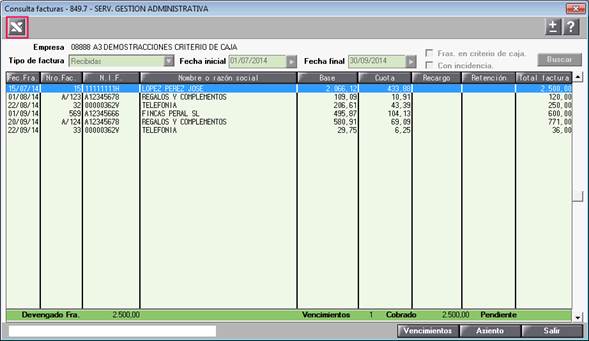
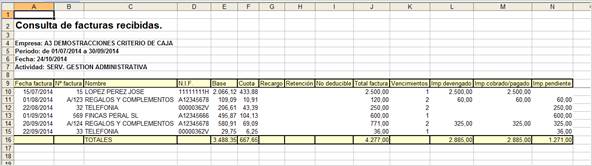
Comprobación del acumulado de IVA / IGIC
En “Resumen de IVA / IGIC” si se sitúa sobre una línea de “Acumulados por conceptos” se mostrará el desglose de las facturas que conforman cada acumulado de IVA / IGIC.
En la ventana se mostrarán las bases de las facturas asociadas al periodo seleccionado, la actividad, operación y tipo de IVA / IGIC.
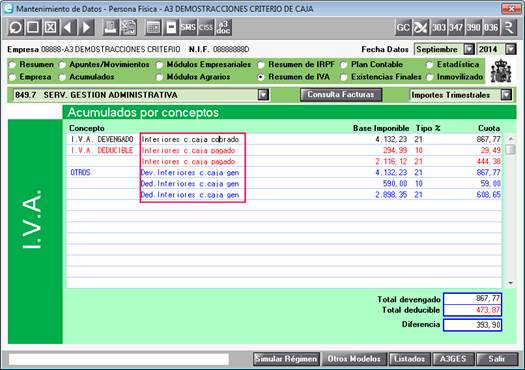
Si pulsa sobre los conceptos generados por IVA en criterio de caja cobrado / pagado, accede a un resumen con las facturas y sus correspondientes pagos y cobros.
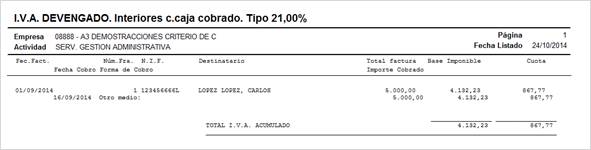
En el resto de conceptos accederá a la ventana “Consulta facturas” con las facturas que conforman cada acumulado de IVA / IGIC seleccionado.
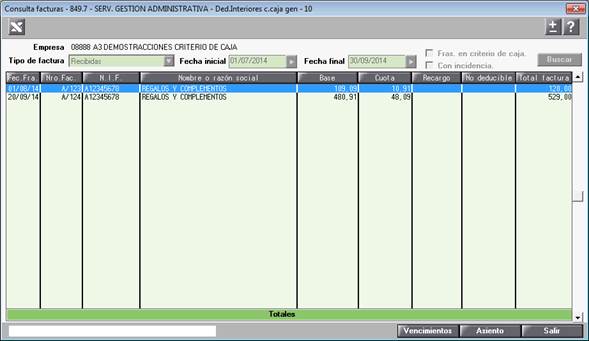
En el listado se mostrarán las bases de las facturas asociadas al periodo seleccionado, la actividad, operación y tipo de IVA / IGIC.


